Android Auto har været en del af bilindustrien i et stykke tid nu, og der er dystre chancer for, at din bil har det. Ja, dystre chancer, fordi Android Auto har været en forudinstalleret mulighed for moderne køretøjer fra udvalgte producenter. Det var indtil Google frigav Android Auto i Play Butik som en uafhængig app til Android-enheder. Takket være dette kan du nu bruge Android Auto i enhver bil med din Android-enhed. Android Auto forbedrer virkelig din køreoplevelse, men inden vi fortæller dig de ting, du kan gøre med Android Auto, lad os tale om, hvad Android Auto er, og hvad det tilbyder.
Hvad er Android Auto?
Android Auto er Googles forsøg på at gøre dit kommunikations- og medieforbrug under kørsel lettere. Med enkle ord, Android Auto er en grænseflade mellem dig og din bil der bringer alle de nødvendige ting op fra din telefon, mens du er på farten. Det er baseret på din Android-enheds evner, og du kan bruge det ved at forbinde din telefon til din bils lydsystem. Android Auto har en grænseflade, der understøtter store skrifttyper for at lette synligheden, mens du er på farten.
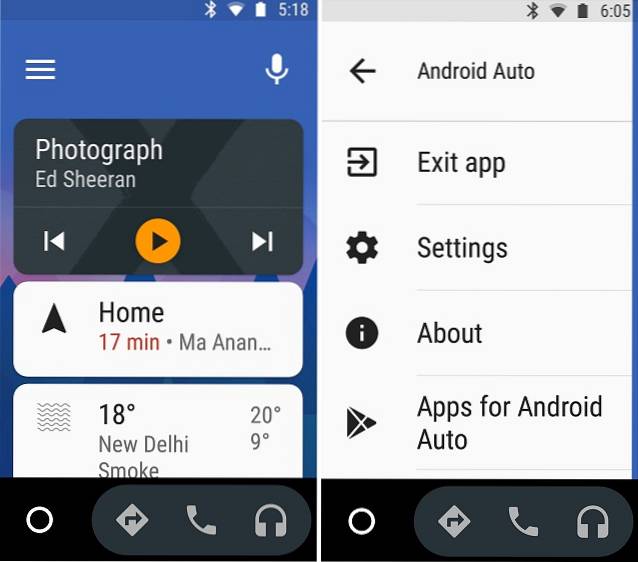
Starter Android Auto
- Android Auto-support er aktiveret af bilproducenter den vælg bilmodeller. Du skal forbinde din Android-telefon (Android 5.0 eller nyere) med et USB-kabel af høj kvalitet. Når din telefon er tilsluttet systemet, kan du ikke bruge din telefon, medmindre du afbryder forbindelsen. Al din telefons kontrol overføres til din bils skærm i Android Auto-grænsefladen. Klik her for en komplet liste over understøttede køretøjer.
- Google har for nylig frigivet Android Auto-appen i Play Butik som en enkeltstående app (Download gratis). Med dette kan du gøre enhver bil i verden til en Android Auto-aktiveret bil. Alt hvad du behøver er en Android-telefon, der kører Android version 5.0 eller nyere og internetforbindelse.
Hvad kan du gøre med Android Auto?
Android Auto har mange nyttige applikationer, der kan hjælpe dig under kørsel. Tjek nogle af de måder, hvorpå det kan gøre det lettere at køre lidt:
1. Ring til kontaktpersoner håndfrit
At tale med nogen under kørslen er en enorm risiko og er også ulovlig. Med Android Auto er tingene meget enklere og sikrere. Du kan simpelthen tale “OK Google, ring” kommando efterfulgt af din kontakts navn, ligesom du ville gøre på Google Now eller Assistent. For eksempel foretages "OK Google, Call Rupesh" og et opkald.
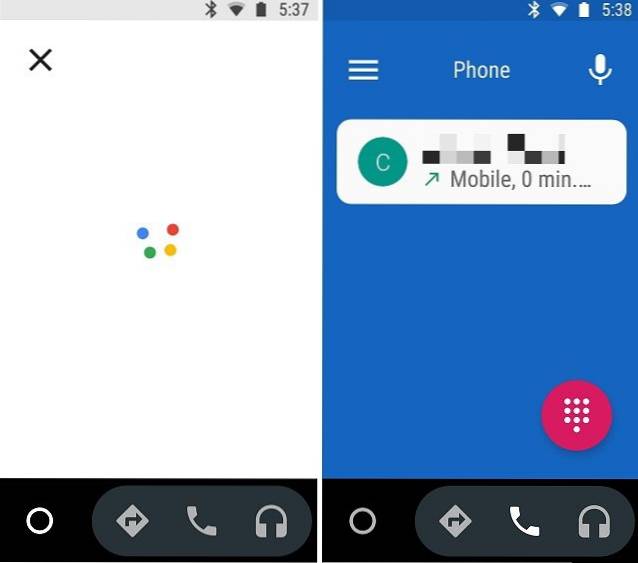
Du kan også ringe til din kontakt ved at ringe til et nummer gennem telefonikonet nederst.
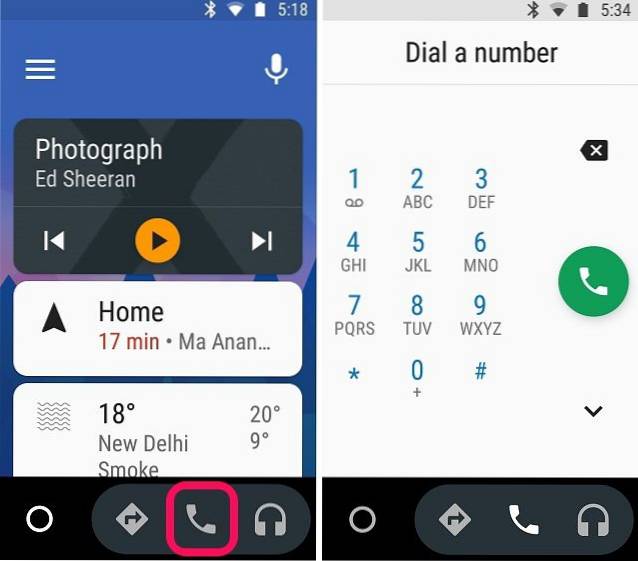
2. Naviger let til Steder
Med Android i din bil bliver navigationen meget lettere. Ligesom at foretage opkald kan du bruge “OK Google” kommando og søg efter det sted, du vil hen. Systemet fører dig naturligvis til Maps-siden, der kilder sine navigationsdata fra Google Maps. Oprindeligt vises de tilgængelige ruter, mens Google foreslår de bedste ruter gennem stemmen. Inden for 30 sekunder, du bliver automatisk sendt til navigationssiden medmindre du trykker på navigere.
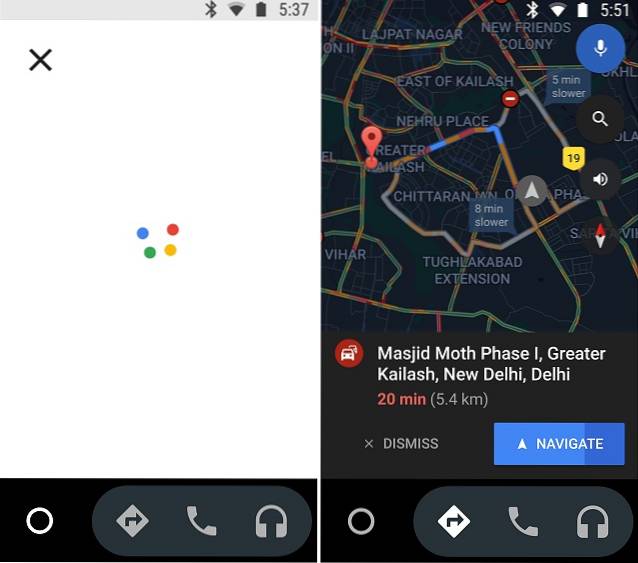
Du kan også navigere til et sted ved trykke på ikonet "Rutevejledning". Dette åbner Google Maps-grænsefladen, og du kan derefter søge efter din destination via søgeikonet.
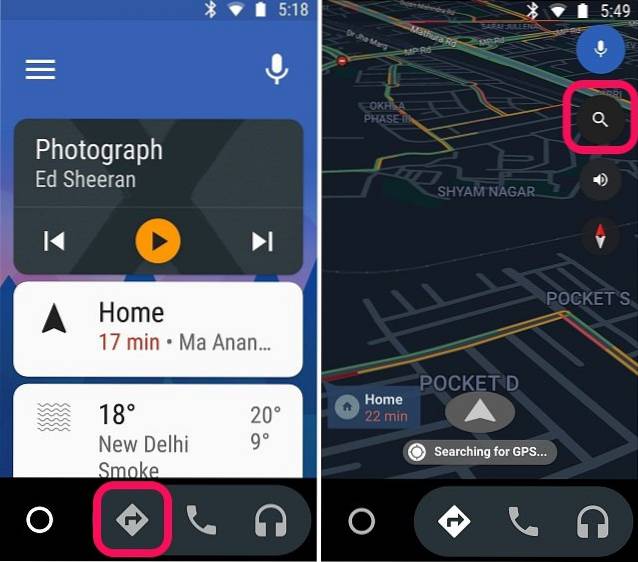
3. Kontroller musikafspilning på farten
Musik er en integreret del af din køreoplevelse i disse dage, og Android Auto gør det lettere end før. Du er ikke længere begrænset til de spor, der er gemt på dit tommelfinger eller din smartphone. Android Auto gør det til en leg for indstil din Google Play Musik-afspilningsliste, lyt til de seneste udgivelser den Spotify og endda tjekke ud podcasts fra førende podcasttjenester.
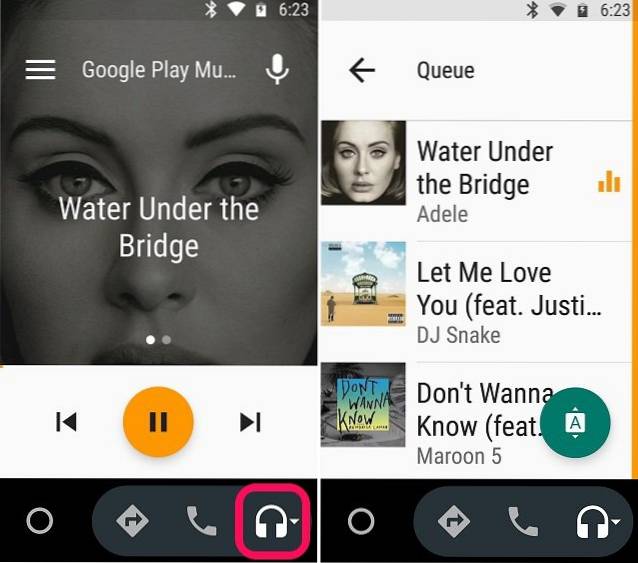
Du kan bede Google om at afspille din yndlingsafspilningsliste fra din ønskede musikstreamingtjeneste på Android Auto via stemmekommandoen "OK Google". Ligesom Google Now eller Assistent kan du også kontrollere lydafspilningen med dine stemmekommandoer. Hvis stemmekommando ikke er dine ting, kan du tryk på knappen "Musik" for at åbne afspilleren og afspil din valgte sang.
4. Opsæt Autosvar
Det er risikabelt at svare på beskeder under kørsel og er tilbøjelige til at skrive forkert. Takket være Android Auto kan du lade din Android-telefon automatisk svare på beskeder, mens du koncentrerer dig om vejen. Funktionen er aktiveret som standard i Android Auto-appen. Du kan indstille dine egne brugerdefinerede beskeder til det automatiske svar ved at gå ind i Android Auto-apperne indstillinger og trykke på "Auto svar" mulighed.
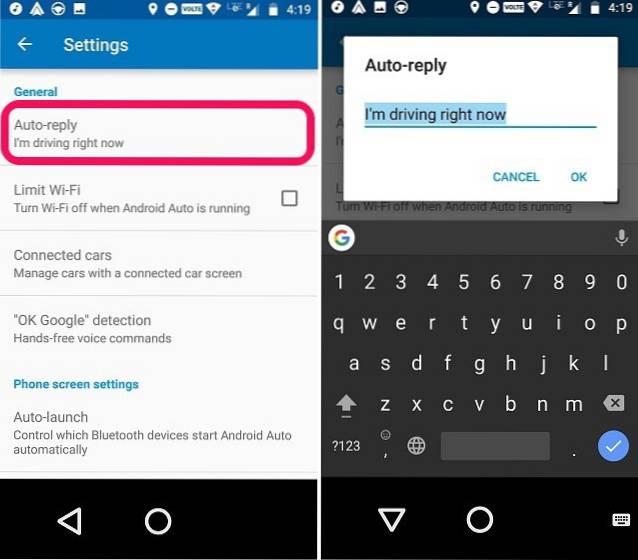
5. Start Android Auto automatisk i en bil
Opsætning af Android Auto-appen med din bil hver gang er en langvarig proces og kan være tidskrævende. Heldigvis kan du automatisere denne proces og redde dig selv fra faren, takket være Android Auto's “Automatisk start” funktion, der automatisk starter appen, når din enhed er forbundet til din bils Bluetooth.
For at bruge denne funktion skal du gå til Indstillinger og tryk på “Auto-start”Ind under“Indstillinger for telefonskærm”Sektion og aktivere“Auto-start" mulighed. Du kan også sørge for, at Android Auto kun starter, når den er ude af lommen. Du kan gøre dette ved at aktivere “Lommedetektion” mulighed.
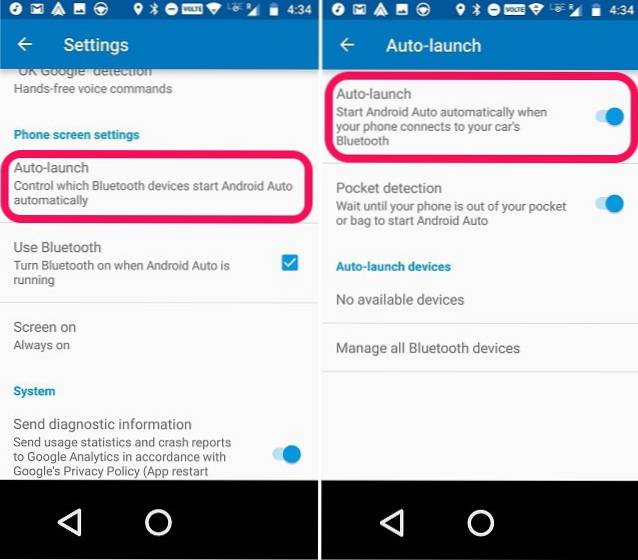
Desuden kan du også sørge for at slå Bluetooth til automatisk, når Android Auto-appen åbnes.
6. Få tredjepartsapps understøttet af Android Auto
Der er en række seje Android Auto-understøttede tredjepartsapps, du kan få fra Play Butik. I Android Auto-appen kan du trykke på hamburgerikonet for at få menuen frem og trykke på “Apps til Android Auto“. Dette fører dig til siden Play Butik, hvor du finder alle de kompatible apps til Android Auto.
Du kan få messaging-apps som WhatsApp, Telegram, Facebook Messenger, Skype og mere. Listen inkluderer også forskellige musik- og lydapps som Google Play Music, Jet Audio, TuneIn Radio, Podcast Republic osv.
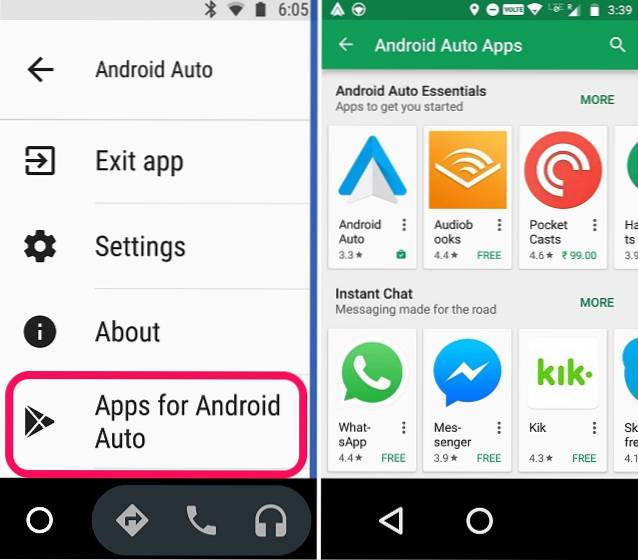
SE OGSÅ: 10 tip og tricks til Google Maps, du skal prøve
Forbedr din køreoplevelse med Android Auto
Takket være, at Android Auto er mere tilgængelig, kan du nu gøre enhver bil til en Android Auto-aktiveret bil. Du kan endda lave nogle DIY-aktiviteter som at binde din gamle Android-tablet til din bils instrumentbræt og bruge Android Auto på den til at replikere bilcomputeren fra et Tesla-køretøj. Det er måske ikke noget, du ikke kan leve uden, men du vil have det, når du først er vant til det.
Hvis du har forslag til at bruge Android Auto på en bedre måde, er du velkommen til at fortælle os dine tanker i kommentarfeltet nedenfor.
 Gadgetshowto
Gadgetshowto



